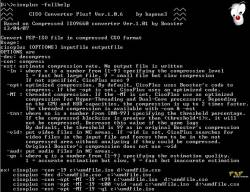kapoue a mis à jour son utilitaire de compression d'iso en cso, Cisoplus. Celui ci passe en 1.0.6.
Cisoplus est un utilitaire basé sur le travail original de Booster pour compresser les iso en cso. Il possède de nombreux paramètres, ce qui permet de choisir les paramètres de notre choix assez simplement.
Celui ci s'utilise en mode de commande sous Windows ou sous le terminal sous linux. Il n'est donc pas immédiatement facile à utiliser mais si vous avez déjà utiliser la première version de popstation (par exemple) vous devriez y arriver.
Rappel de légalité : il est interdit et illégal de télécharger des isos sur Internet, peu importe la forme, et indépendamment du pourquoi. Rappelez vous que vous pouvez convertir vos propres isos (par USB RSS par exemple), mais c'est tout. PSPGen ne cautionne en aucun cas les téléchargements illégaux.
Installation :
- Téléchargez l'archive ci dessous, contenant la version Windows (dans le repértoire Windows) et la version Linux (dans le repertoire Linux).
- Dézippez cette archive dans un repertoire de votre ordinateur.
- Ouvrez ce repertoire. Vous trouverez la version Windows et Linux. Pour les Windowsiens, nous vous conseillons de mettre le fichier cisoplus.exe à la racine de votre disque dur (c: par exemple).
- Dézippez cette archive dans un repertoire de votre ordinateur.
- Ouvrez ce repertoire. Vous trouverez la version Windows et Linux. Pour les Windowsiens, nous vous conseillons de mettre le fichier cisoplus.exe à la racine de votre disque dur (c: par exemple).
Utilisation :
* 1ère étape :
- Pour les Linuxiens, ouvrez le terminal et atteignez le repertoire où vous avez dézippé le logiciel.
- Pour les Windowsiens, ouvrez un Terminal de Commande en faisant Démarrer > Tous les Programmes > Accessoires > Invite de commande. Tappez dans la fenêtre "cd " pour atteindre la racine de votre disque dur (en supposant que vous avez déplacé le fichier cisoplus.exe à la racine).
- Pour les Windowsiens, ouvrez un Terminal de Commande en faisant Démarrer > Tous les Programmes > Accessoires > Invite de commande. Tappez dans la fenêtre "cd " pour atteindre la racine de votre disque dur (en supposant que vous avez déplacé le fichier cisoplus.exe à la racine).
* 2ème étape :
Ensuite, il faut lancer le programme. Etant en ligne de commande, il faut lui donner des arguments. Voici l'aide fournie (que vous pouvez obtenir en tapant ./cisoplus -fullhelp sous linux, cisoplus -fullhelp sous windows) :
Petite traduction :
-dec : décompresse l'archive.
-com : compresse l'archive (option classique)
-est : estime le taux de compression final de l'archive (aucune écriture éffectuée)
-ln (où n est un nombre entre 1 et 9) indique le taux de compression de l'archive. De base, il est à 9 (-l9). Si vous constatez des ralentissements, n'hésitez pas à diminuer le taux (par exemple -l6 )
-opt : utilisation d'un code de compression optimisé.
-MT : optimise la compression pour les bi processeurs, ou les processeurs supportant le Hyper Threading.
- tnn où nn est un nombre entre 0 et 99 : si le taux de compression dépasse nn, la compression s'arretera (en clair, vous définissez un taux limite de compression.) De base est à 99.
-vid et -aud : si vous mettez ces options, vous empecherez la compression des vidéos (-vid) et des sons (-aud) de vos cso (permet de garder les vidéos en bonne qualité).
-qn où n est un nombre entre 1 et 9 : spécifie la qualité de l'estimation (pour l'option -est) : 1 : l'estimation est lente mais correcte, 9 est rapide mais pas très bonne.
-com : compresse l'archive (option classique)
-est : estime le taux de compression final de l'archive (aucune écriture éffectuée)
-ln (où n est un nombre entre 1 et 9) indique le taux de compression de l'archive. De base, il est à 9 (-l9). Si vous constatez des ralentissements, n'hésitez pas à diminuer le taux (par exemple -l6 )
-opt : utilisation d'un code de compression optimisé.
-MT : optimise la compression pour les bi processeurs, ou les processeurs supportant le Hyper Threading.
- tnn où nn est un nombre entre 0 et 99 : si le taux de compression dépasse nn, la compression s'arretera (en clair, vous définissez un taux limite de compression.) De base est à 99.
-vid et -aud : si vous mettez ces options, vous empecherez la compression des vidéos (-vid) et des sons (-aud) de vos cso (permet de garder les vidéos en bonne qualité).
-qn où n est un nombre entre 1 et 9 : spécifie la qualité de l'estimation (pour l'option -est) : 1 : l'estimation est lente mais correcte, 9 est rapide mais pas très bonne.
Exemples utiles :
cisoplus -com -l9 c:moniso.iso c:moniso.cso : compresse votre iso en cso avec un taux elevé de compression (classique)
cisoplus -dec c:moniso.cso c:moniso.iso : décompresse votre cso
cisoplus -est -opt -MT -q1 c:moniso.iso : estime le niveau de compression de manière lente mais correcte (option -q1), pour les bi processeur.
3ème étape :
Voilà, avec tout cela vous êtes prêt pour compresser vos iso ! Vous n'aurez ensuite plus qu'à les placer dans ms0:ISO et les lancer depuis Jeux > Memory Stick sous 3.XX OE !
Commentez cette news en cliquant ICI
Commenter